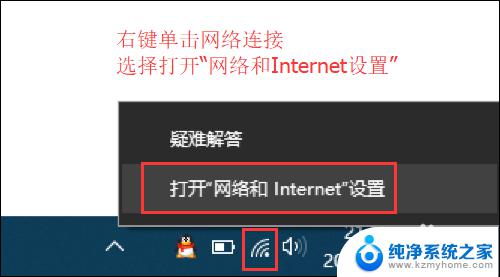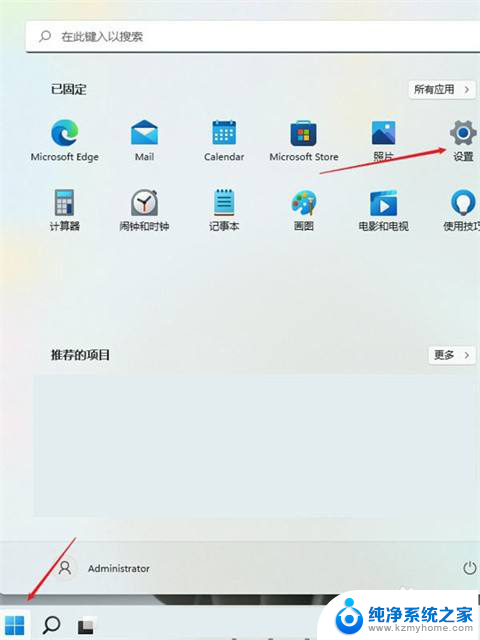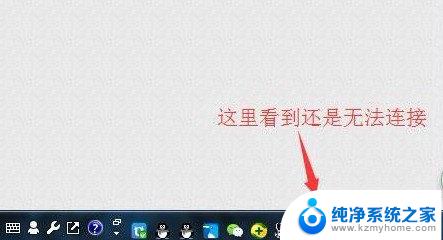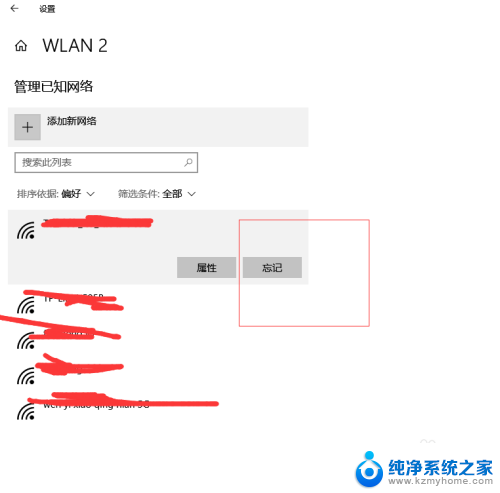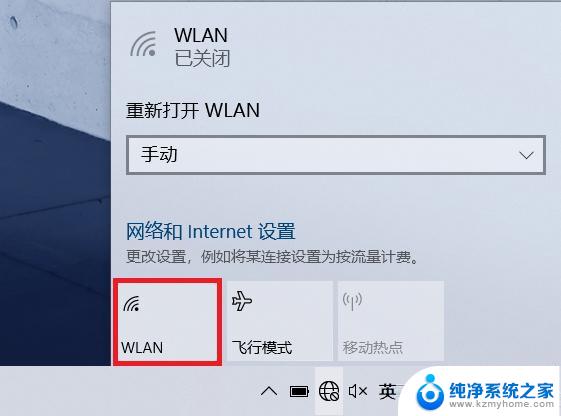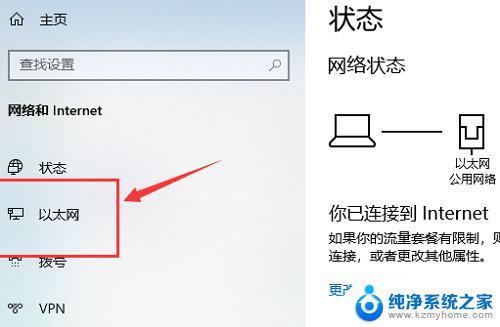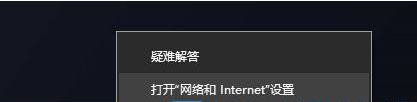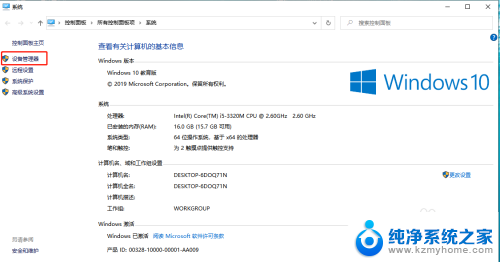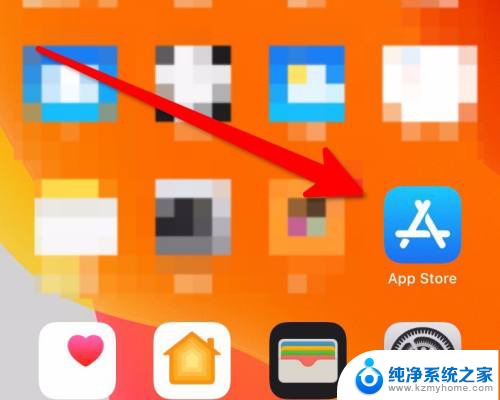win10电脑插网线连不上网怎么回事 插上网线却显示无internet的解决方法
近期有不少win10电脑用户反映,在插上网线后却无法连接到网络,显示无internet的情况,这种问题可能是由于网卡驱动问题、IP地址冲突、网线故障等原因引起的。针对这种情况,我们可以尝试重新安装网卡驱动、释放和更新IP地址、更换网线等方法来解决。接下来我们将详细介绍如何解决这一问题。
win10电脑插网线连不上网怎么回事
原因一: 排除线路和其他线路故障
有时可能是路由或宽带无法接入互联网,或者路由长时间打开容易崩溃。
解决方案: 检查下路由水晶头、光猫、网线是否接触不良或网线是否损坏,重新拔掉所有线路。等待几分钟,再插上电源,然后通过手机连接WiFi,测试网络是否正常。如果仍然失败,您可以尝试重置路由工厂设置。
原因二: 消除对网卡的损坏
网卡的损坏或丢失也会导致正常上网的失败。
解决方案: 尝试卸载网卡驱动程序并重新安装。具体步骤如下:
1、右键单击此计算机(我的计算机),然后单击管理或设备管理器。如下图所示:
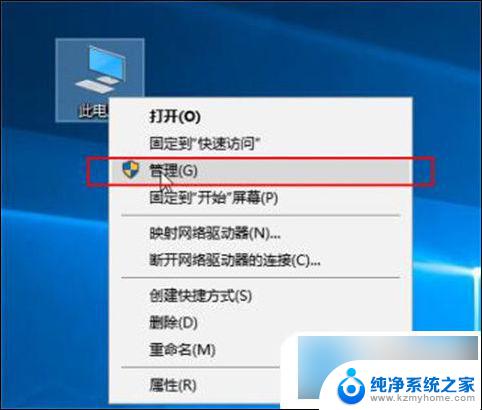
2、单击设备管理器,找到右侧的网络适配器并展开它。选择无线驱动程序,右键单击以卸载设备,如下所示:
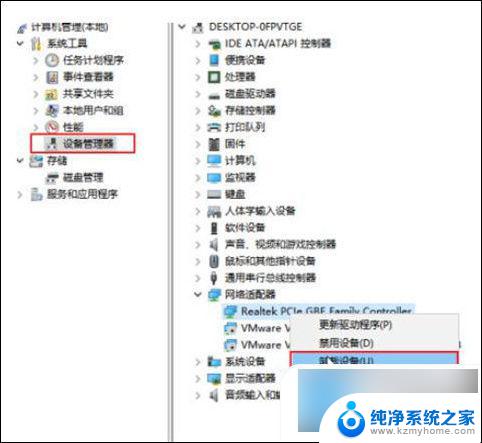
3、然后使用驱动程序Genie网卡或360驱动程序主机重新安装驱动程序。
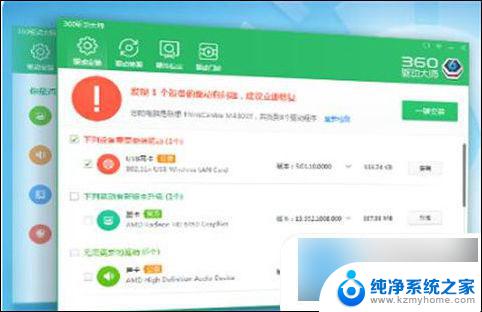
原因三: 属性设置
解决方案: 进行属性修改。具体步骤如下:
1、首先在桌面右键点击网络图标,打开网络和共享中心;
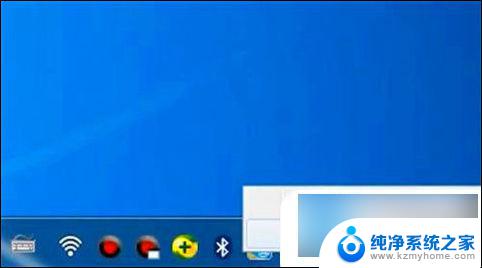
2、然后选择更改适配器设置,接着右键点击本地连接,选择属性;
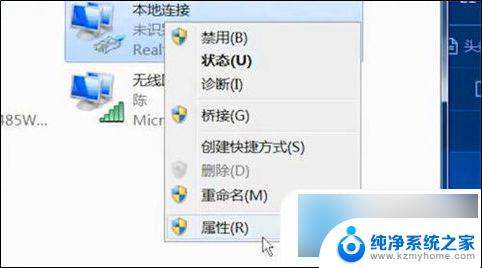
3、之后点击配置,选择高级栏,找到连接速度和双工模式;
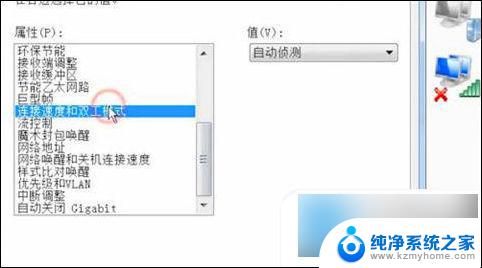
4、最后将自动侦测改为10M双工或半双工,这样电脑就能识别网络了。
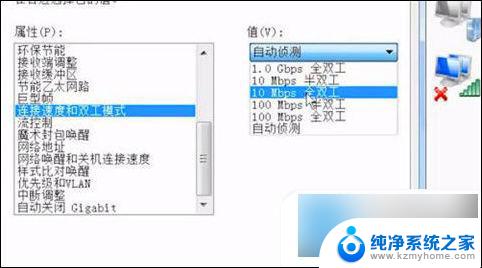
以上就是win10电脑插网线连不上网怎么回事的全部内容,如果您遇到这种情况,可以按照以上方法进行解决,希望能够帮助到大家。